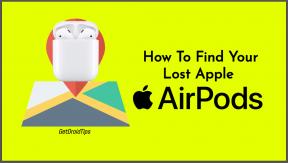كيفية فرض التحديث عند عدم توفر OTA باستخدام Samsung Smart Switch
Miscellanea / / August 04, 2021
الانطلاق ، عملاق التكنولوجيا الكوري الجنوبي سامسونج لا تشتهر منتجاتها الإلكترونية فحسب ، بل تشتهر أيضًا بهواتف Galaxy الذكية والأجهزة اللوحية. من النطاق المنخفض إلى الجزء الرائد للغاية ، تُستخدم أجهزة Samsung Galaxy على نطاق واسع وكذلك تحظى بتقدير كبير في جميع أنحاء العالم من قبل مستخدمي Android. شاركنا هنا دليلًا مفيدًا حول كيفية فرض التحديث عند عدم توفر OTA باستخدام التبديل الذكي من سامسونج.
حسنًا ، إذا كان جهاز Samsung الخاص بك لا يعرض التحديث المتاح لسبب ما ، فماذا يجب أن تفعل؟ على وجه الخصوص ، إذا كنت تعلم بالفعل أن التحديث المحدد متاح لجهاز Galaxy الخاص بك ولا يمكنك تثبيت التحديث عبره OTAتشعر بالإحباط. لسوء الحظ ، قد يحدث هذا النوع من الأشياء السيئة عندما يتعذر على جهازك الاتصال بخوادم Samsung بشكل صحيح.

محتويات الصفحة
- كيفية فرض التحديث عند عدم توفر OTA باستخدام Samsung Smart Switch
-
ميزات Samsung Smart Switch:
- روابط التحميل:
- خطوات التحديث:
كيفية فرض التحديث عند عدم توفر OTA باستخدام Samsung Smart Switch
Smart Switch للكمبيوتر الشخصي هي أداة طورتها Samsung وهي أسهل في الاستخدام أيضًا. وخير مثال على ذلك هو أنك إذا كنت تستخدم جهاز Samsung Galaxy (متغير Snapdragon) خارج منطقته ، فستزداد فرص عدم تلقي جهازك لتحديثات البرامج عبر OTA.
حتى إشعار تحديث OTA قد لا يظهر على جهازك وهو أمر محبط آخر. على الرغم من أنه يمكنك دائمًا تنزيل ملف البرنامج الثابت المحدد يدويًا لطراز جهاز Samsung الخاص بك وفقًا لذلك في منطقتك وفلاشها يدويًا عبر ODIN ، فهذه عملية قديمة وقد يجد بعض المستخدمين صعوبة فيها جدا.
لحسن الحظ ، لا داعي للقلق بشأن ذلك بعد الآن. شكراً جزيلاً لأحد كبار أعضاء XDA بريدزبروه لمشاركة هذا الدليل المفيد والرابط للحصول على أداة التبديل الذكي لجهاز كمبيوتر أو هاتف محمول. لذلك ، دون مزيد من اللغط ، دعنا ننتقل إليه.
ميزات Samsung Smart Switch:
- يمكنه بسهولة تحديث جهاز Samsung Galaxy الخاص بك.
- يمكنك عمل نسخة احتياطية واستعادة بيانات جهازك.
- قم باستعادة جهاز Samsung Galaxy الخاص بك بسهولة عندما يكون عالقًا في حلقة التمهيد.
روابط التحميل:
- سمارت سويتش للكمبيوتر / ماك
- سمارت سويتش موبايل [متجر جوجل بلاى]
خطوات التحديث:
- بادئ ذي بدء ، تأكد من تنزيل وتثبيت أداة Samsung Smart Switch على جهاز الكمبيوتر / جهاز Mac.
- الآن ، افتح أداة Smart Switch للكمبيوتر الشخصي.
- قد يطلب تحديث Samsung Mobile Driver أو تثبيته بعد تشغيل الأداة مباشرة. إذا كان الأمر كذلك ، افعلها.
- ثم تأكد من توصيل جهاز Samsung Galaxy بجهاز الكمبيوتر الخاص بك باستخدام كابل USB. [قم بتوصيل جهاز الكمبيوتر الخاص بك بالإنترنت]
- بعد ذلك ، انقر فوق "تنزيل Smart Switch" [يمكنك أيضًا تثبيته يدويًا من متجر Google Play].
- بمجرد ظهور إشعار منبثق على الجهاز "يتوفر إصدار برنامج جديد."، ما عليك سوى النقر فوق "تحديث". [إذا لم يكن الأمر كذلك ، فقد تحتاج إلى استخدام ملف طريقة أودين).
- الآن ، قد يظهر سجل التغيير التحديث> انقر فوق "يكمل".
- انقر فوق "تم تأكيد الكل"مرتين لبدء عملية التنزيل. [لا تفصل الكمبيوتر عن الإنترنت]
- بمجرد اكتمال تنزيل التحديث ، سيتم إعادة تشغيل هاتفك إلى وضع التنزيل تلقائيًا وستبدأ عملية التثبيت. [لا تقم بفصل هاتفك أو إيقاف تشغيل الكمبيوتر أثناء هذه العملية]
- بمجرد اكتمال عملية تثبيت التحديث ، سيتم تشغيل جهاز Samsung Galaxy الخاص بك وإنهاء عملية التحديث.
- الآن ، قم بإيقاف تشغيل هاتفك والتمهيد في ملف وضع الاسترداد من خلال توصيله بجهاز الكمبيوتر الخاص بك والضغط على زر رفع الصوت + الطاقة في نفس الوقت لبضع ثوان. [للأجهزة الأحدث ، اضغط مع الاستمرار على زر رفع الصوت + الطاقة + بيكسبي معًا]
- تأكد من الانتقال إلى ملف "مسح قسم ذاكرة التخزين المؤقت" الخيار باستخدام مفاتيح مستوى الصوت وتحديده باستخدام زر التشغيل.
- بمجرد التحديد ، اختر "نعم" لتأكيد العملية.
- أخيرًا ، حدد "اعاده تشغيل النظام الان" وانتظر حتى يتم تشغيل الجهاز في النظام.
- يتمتع!
هذا كل ما في الأمر يا رفاق. نفترض أن هذا الدليل كان مفيدًا لك. لمزيد من الاستفسارات ، أخبرنا في قسم التعليقات أدناه.
تنسب إليه: XDA